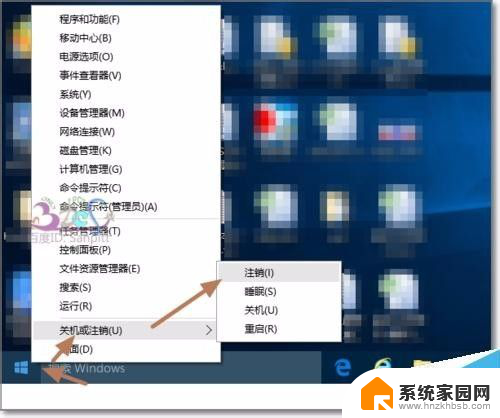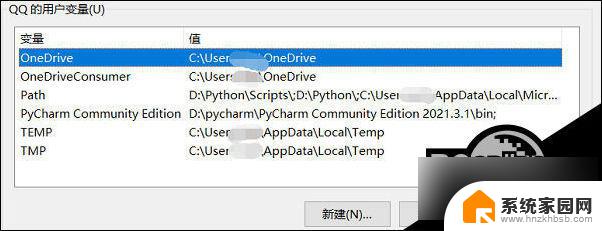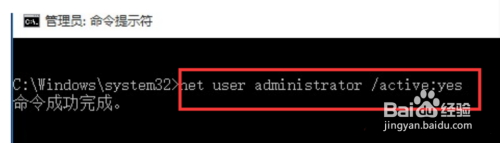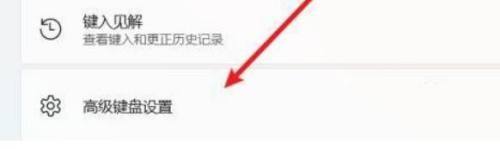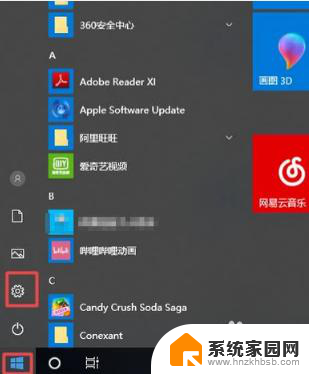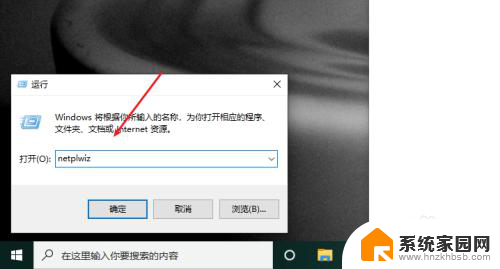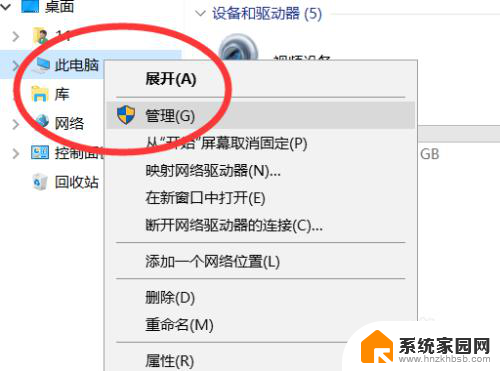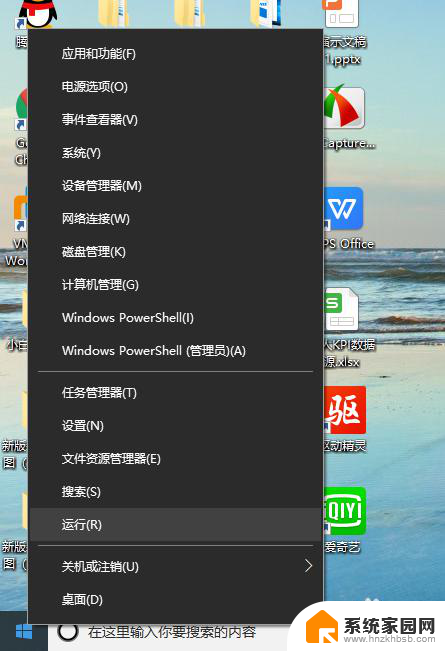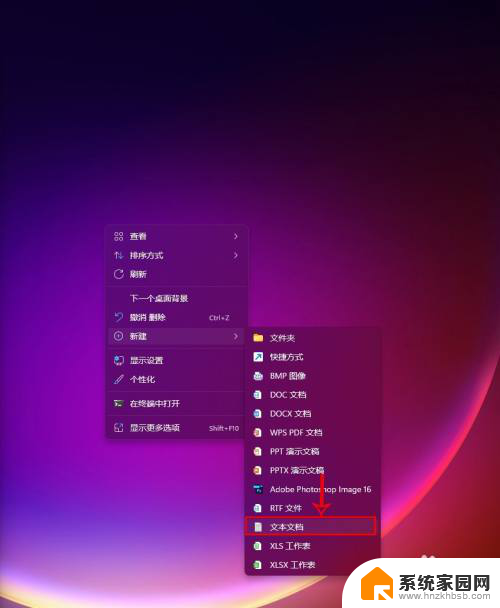win11中文用户名改成英文 win10/win11如何将中文账户名改成英文
在使用Win10或Win11操作系统时,有时我们可能会发现自己的账户名采用了中文的形式,而这对于一些英文环境下的应用程序或系统设置来说可能会带来一些不便,许多用户希望将中文账户名改成英文。如何进行这样的操作呢?在本文中我们将探讨Win10和Win11中将中文账户名改成英文的方法,帮助大家解决这一问题。无论是使用Win10还是Win11,只需按照以下步骤进行操作,就能够轻松地将中文账户名改成英文,从而更好地适应不同的语言环境。
步骤如下:
1.使用“win+R”快捷键打开输入框输入“netplwiz”
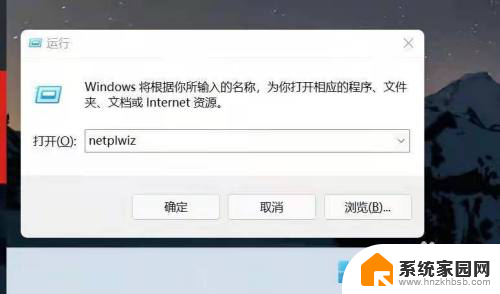
2.会打开如下界面,选择添加用户。选择不登录,下一步,选择本地账户
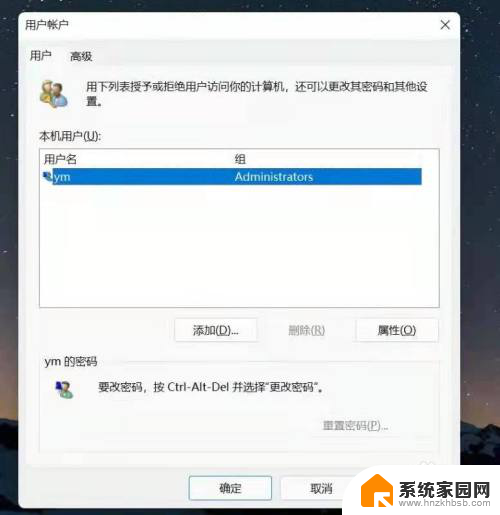
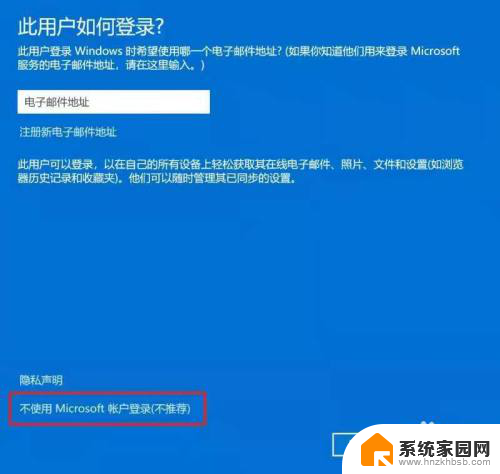
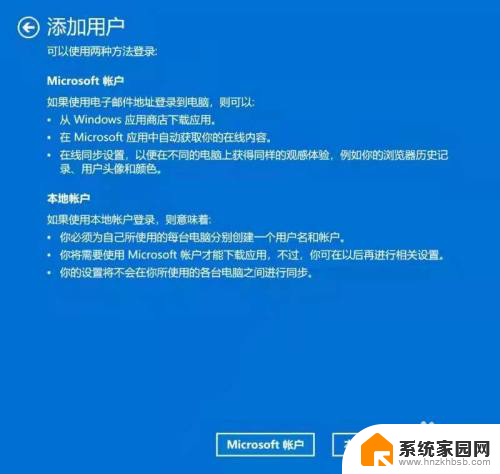
3.输入英文用户名等信息添加完成后
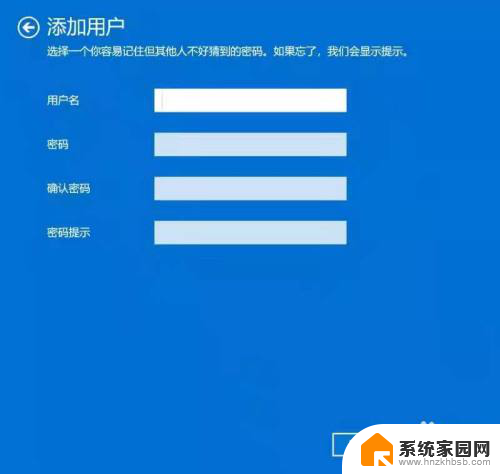
4.回到用户账户界面,选则中文账户名,“属性”点击后点击“组成员”
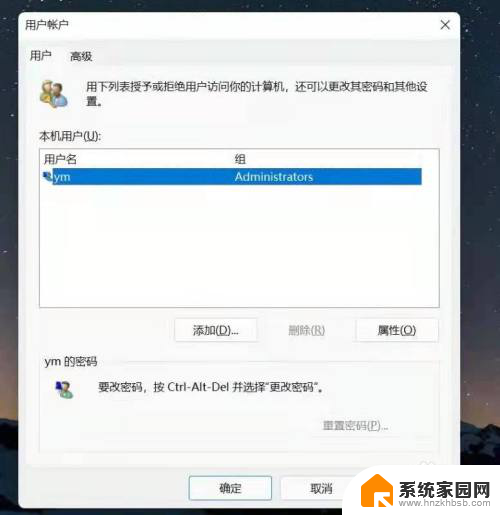
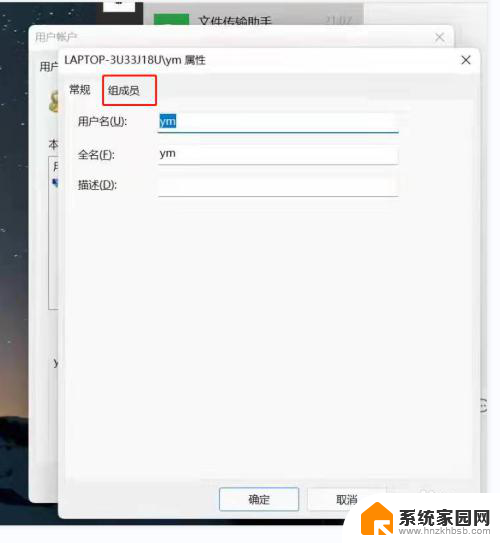
5.把原来管理员改成标准用户,再把新建的英文账户属性改为管理员。点击确认
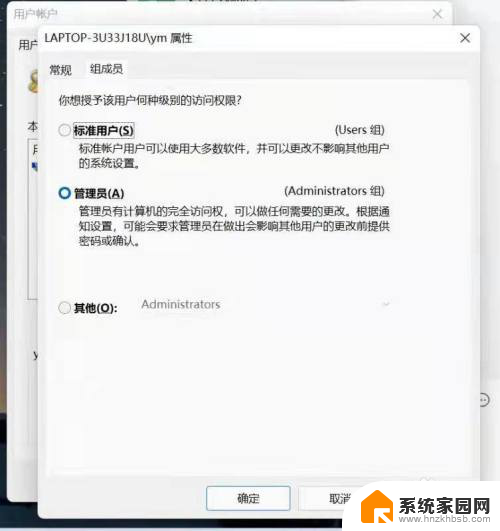
6.注意保存原来在用户内的文件备份,使用快捷键Ctrl+shift+del调出界面选择注销。选择新用户登录后,同第一步调出用户并删除中文用户账户(注意备份原用户文件)最后确认即可完成
以上就是win11中文用户名改成英文的全部内容,有出现这种现象的用户不妨根据我的方法来解决吧,希望能够对大家有所帮助。